さまざまな iOS デバイスから Jamf MDM を安全に削除する方法
このガイドを読んでデバイスを完全に削除してください ジャムMDM 関連する複雑さについて徹底的に理解しましょう。複雑さを解明し、Apple MDM と Jamf を比較し、Mac で Jamf MDM プロファイルを削除するためのステップバイステップのソリューションを見つけましょう。iOS ロック解除ツールに関する洞察から FAQ への回答まで、Apple デバイスの管理とセキュリティをシームレスかつ効率的に強化するために必要な知識を身に付けましょう。
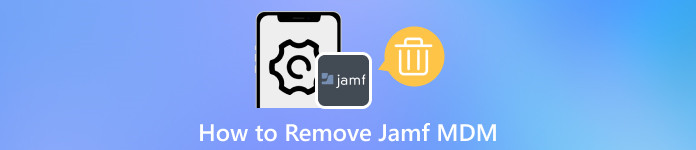
記事上で:
パート1. Jamf MDMとは
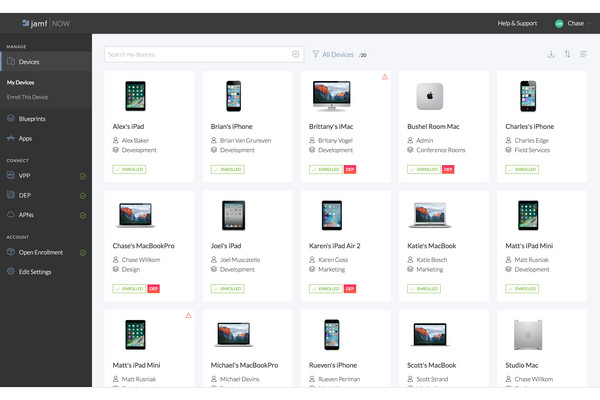
Jamf MDM は、Jamf のモバイル デバイス管理ソリューションを指します。Jamf は、企業環境における Apple デバイスの管理ソリューションの提供を専門とする企業です。モバイル デバイス管理 (MDM) は、組織がスマートフォンやタブレットなどのモバイル デバイスを追跡し、保護できるようにするソフトウェアの一種です。Jamf MDM の主な機能は次のとおりです。
1. デバイスの登録: デバイスの初期セットアップ プロセスを合理化し、管理システムに自動的に登録されるようにします。
2. 構成管理: デバイス設定、セキュリティポリシー、制限をリモートで構成する機能など ロックされた iPhone または iPad をリセットするこの機能により、Apple デバイスの包括的な制御と効率的な管理が保証されます。
3. アプリの展開: 登録されたすべてのデバイスにわたるアプリケーションの展開と更新を効率的に管理することで、ユーザーにとって効率的な操作と最適なパフォーマンスが保証されます。
4. セキュリティ管理: パスコード ポリシー、暗号化、リモート ワイプ機能などのセキュリティ対策を実施することで、デバイスの保護が強化され、機密情報が効果的に保護されます。
5. 在庫管理: 管理対象デバイスのハードウェアおよびソフトウェア インベントリに関する詳細なデータを提供することで、包括的な監視と効果的なデバイス管理が保証されます。
パート2. iPhoneとiPadからJamf MDMを削除する方法
imyPass iPassGo は、ユーザーが iPhone や iPad を Jamf MDM の制約から解放できるように設計された安全な iOS ロック解除ツールです。4 桁/6 桁、Touch ID、Face ID、スクリーン タイム パスコードなど、さまざまな画面パスコードの処理に熟練しており、シームレスなエクスペリエンスを提供します。さらに、ユーザーは iPhone、iPad、iPod デバイスから Apple ID を簡単に削除できるため、Jamf MDM からのスムーズで効果的な削除プロセスが保証されます。

4,000,000以上のダウンロード
imyPass iPassGoをコンピュータにダウンロードしてインストールします。次に、コンピュータでソフトウェアを実行し、 MDM を削除する MDM 削除手順を開始するモードです。
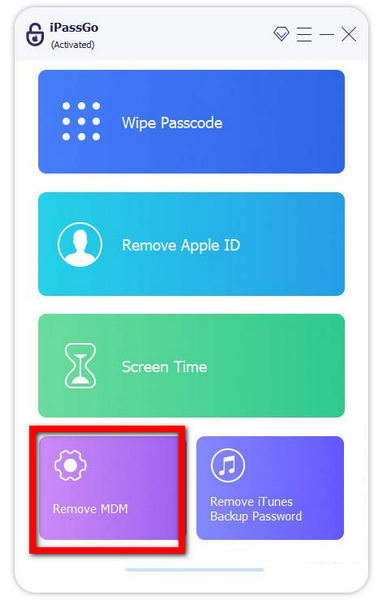
次のステップは、操作とデータ転送を簡単にするために、USB ケーブルを使用して iPhone または iPad をコンピューターに接続することです。
次に、 始める デバイスからモバイル デバイス管理の削除を開始するオプション。
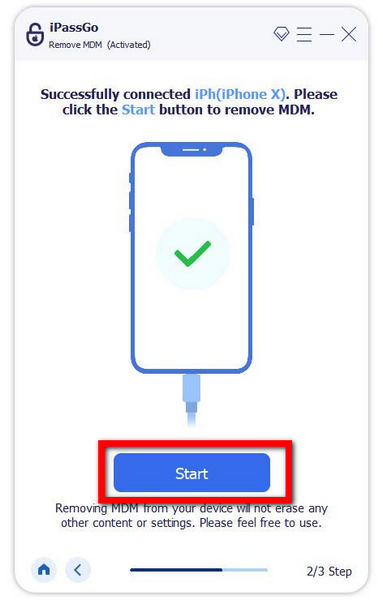
これでiPhoneまたはiPadのJamf MDMのアンインストールが完了しました。手順を終了して完了するには、 わかった ボタン。
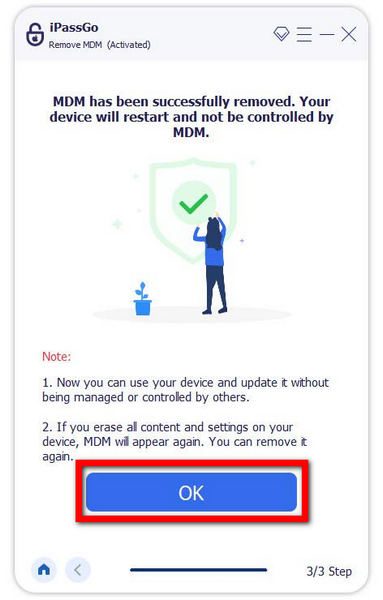
パート3. MacでJamf MDMプロファイルを削除する方法
Mac で Jamf MDM プロファイルを削除すると、セキュリティ ポリシーに違反する可能性があります。組織のポリシーに関係することが多いため、許可されている場合にのみ続行してください。一般的なガイドは次のとおりです。
左上隅のAppleロゴをタップして、 システム環境設定これにより、Mac でデバイス設定を管理するプロセスが開始されます。
システム環境設定で、 プロフィール また プロファイルとデバイス管理 アイコンをクリックします。プロファイルをクリックすると、Mac にインストールされているプロファイルを管理するための設定にアクセスできます。
次に、 ジャムMDM または組織関連のプロファイルをプロファイル ウィンドウ内で選択します。リストから Jamf MDM プロファイルを選択して、管理または削除を続行します。
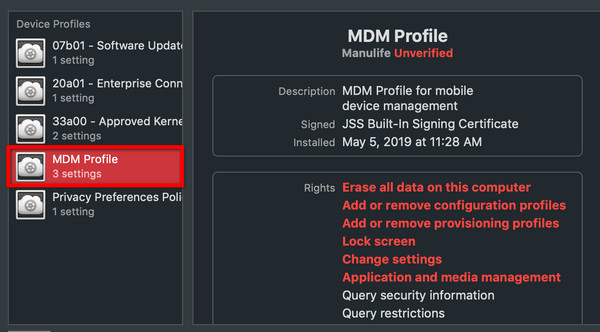
次に、 削除する また 消去 選択したプロファイルのボタンをクリックします。それをクリックし、プロンプトが表示されたら、Mac の管理者パスワードを入力して確認し、削除プロセスを完了します。
プロファイルを削除した後、Mac を再起動して変更が有効になっていることを確認します。この最後の手順により、スムーズな移行と更新された設定の適切な実装が保証されます。
よくある質問。
-
Jamf MDM サーバーにアクセスできません。解決策はありますか?
ネットワーク接続を確認し、サーバーへのアクセスを確保し、サーバーの状態を確認します。デバイスの登録を再確認し、サーバーのアドレスを修正し、ファイアウォールの設定が正確かどうかを確認します。問題が解決しない場合は、IT サポートに連絡してさらに支援を受け、デバイスに影響する接続やサーバー関連の問題を迅速に解決してください。
-
Apple MDM と Jamf のどちらが優れていますか?
Apple MDM と Jamf のどちらを選択するかは、組織の要件によって決まります。Apple MDM は組み込み型で、基本的な機能を提供します。一方、Jamf は包括的なソリューションであり、大規模な Apple デバイスの管理に最適で、堅牢なデバイス管理ソリューションを求める大規模組織の多様で進化するニーズを満たす高度な機能とカスタマイズを提供します。
-
デバイスから Jamf MDM プロファイルを削除するにはどうすればよいですか?
Jamf MDM プロファイルを削除するには、[システム環境設定] > [プロファイル] に移動します。リストから Jamf MDM プロファイルを見つけて、画面に表示される削除手順に従います。この簡単なプロセスにより、システムから Jamf MDM プロファイルが削除され、デバイス環境設定をシームレスに管理できるようになります。
-
Jamf MDM パスワードを忘れた場合はどうすればよいですか?
もし、あんたが iPhoneまたはiPadのパスワードを忘れた場合パスワードの回復またはプロファイルの削除については、組織の IT サポートにお問い合わせください。デバイス管理の整合性を維持する安全なプロセスのために、セキュリティ ポリシーに準拠していることを確認してください。IT サポートと連携することで、スムーズな解決と組織のセキュリティ プロトコルとの整合性が確保されます。
-
Apple MDM と Jamf を同時に使用することは可能ですか?
技術的には可能ですが、Apple MDM と Jamf を組み合わせることはお勧めできません。デバイス管理における潜在的な競合を防ぐために、組織のニーズに基づいていずれかのソリューションを選択してください。この戦略的な決定により、合理的で効果的なアプローチが保証され、不要な複雑さや問題を招くことなく、特定の要件を満たすために選択したプラットフォームを最適に活用できるようになります。
結論
複雑な状況を乗り越える Jamf MDMプロファイルの削除 ステップバイステップのガイドで管理可能になります。Apple MDM と Jamf の複雑さについて考えたり、Mac で Jamf の MDM プロファイルを削除するソリューションを探したり、iOS ロック解除ツールを調べたりする場合でも、この包括的なガイドが明確になります。MDM 制限の削除と Apple デバイスの最適化に関する知識を身に付けてください。情報を入手して、テクノロジーの管理とセキュリティ保護をシームレスに体験してください。
ホットなソリューション
-
iOSのロックを解除する
-
iOSのヒント
-
Androidのロックを解除
-
Windowsパスワード

